excel图表创建
- 格式:ppt
- 大小:884.50 KB
- 文档页数:12
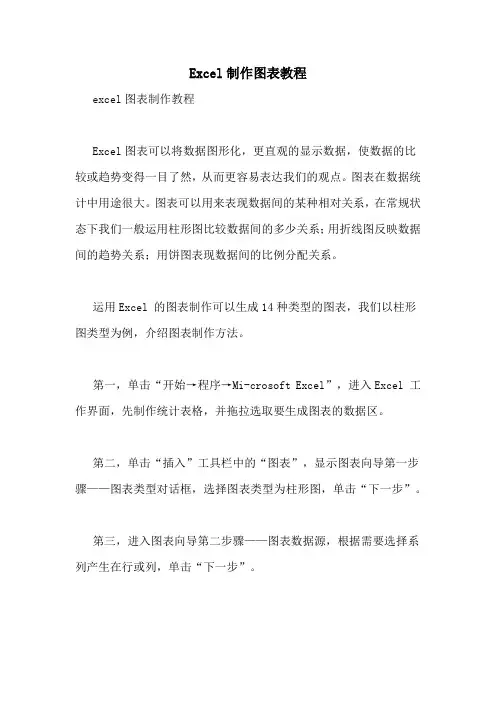
Excel制作图表教程excel图表制作教程Excel图表可以将数据图形化,更直观的显示数据,使数据的比较或趋势变得一目了然,从而更容易表达我们的观点。
图表在数据统计中用途很大。
图表可以用来表现数据间的某种相对关系,在常规状态下我们一般运用柱形图比较数据间的多少关系;用折线图反映数据间的趋势关系;用饼图表现数据间的比例分配关系。
运用Excel 的图表制作可以生成14种类型的图表,我们以柱形图类型为例,介绍图表制作方法。
第一,单击“开始→程序→Mi-crosoft Excel”,进入Excel 工作界面,先制作统计表格,并拖拉选取要生成图表的数据区。
第二,单击“插入”工具栏中的“图表”,显示图表向导第一步骤——图表类型对话框,选择图表类型为柱形图,单击“下一步”。
第三,进入图表向导第二步骤——图表数据源,根据需要选择系列产生在行或列,单击“下一步”。
第四,进入图表向导第三步骤——图表选项,此时有一组选项标签,用来确定生成的图表中需要显示的信息(如图表标题、轴标题、网格线等,可根据个人生成图表的需要选择)。
第五,通常直接单击“下一步”进入图表向导第四步骤——图表位置,在默认状态下,程序会将生成的图表嵌入当前工作表单中。
如果希望图表与表格工作区分开,选择新工作表项,在图表位置输入新表单的名称。
第六,如果以上各步骤的操作发生错误,可按“上一步”按钮返回重新选择,完成图表向导第4 步骤操作后,如没有错误,单击“完成”按钮,就生成了比较数据的柱形图。
在图表的制作过程中、制作完成后均有很多种修饰项目,可根据自己的爱好和需要,按照提示,选择满意的背景、色彩、子图表、字体等修饰图表。
更改图表类型:选择(改变)图表类型方法:在图表区域内单击鼠标右键,再单击快捷菜单上的“图表类型”,然后进行选择。
更改图表元素:组成图表的元素,包括图表标题、坐标轴、网格线、图例、数据标志等,用户均可添加或重新设置。
比如添加标题的方法是:第一,在图表区域内单击鼠标右键,再单单击快捷菜单上的“图表选项”。
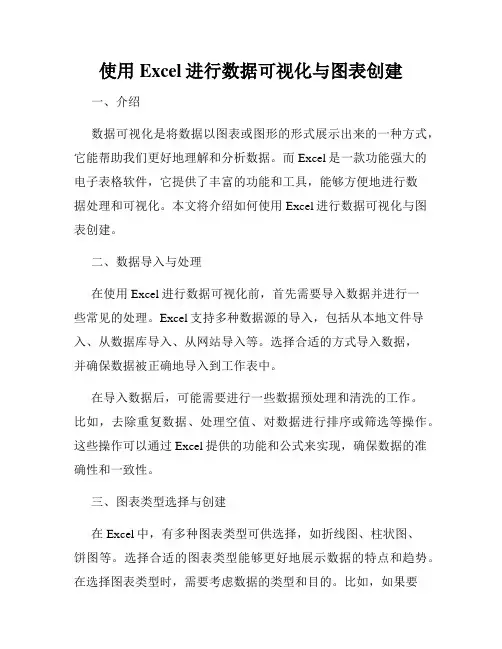
使用Excel进行数据可视化与图表创建一、介绍数据可视化是将数据以图表或图形的形式展示出来的一种方式,它能帮助我们更好地理解和分析数据。
而Excel是一款功能强大的电子表格软件,它提供了丰富的功能和工具,能够方便地进行数据处理和可视化。
本文将介绍如何使用Excel进行数据可视化与图表创建。
二、数据导入与处理在使用Excel进行数据可视化前,首先需要导入数据并进行一些常见的处理。
Excel支持多种数据源的导入,包括从本地文件导入、从数据库导入、从网站导入等。
选择合适的方式导入数据,并确保数据被正确地导入到工作表中。
在导入数据后,可能需要进行一些数据预处理和清洗的工作。
比如,去除重复数据、处理空值、对数据进行排序或筛选等操作。
这些操作可以通过Excel提供的功能和公式来实现,确保数据的准确性和一致性。
三、图表类型选择与创建在Excel中,有多种图表类型可供选择,如折线图、柱状图、饼图等。
选择合适的图表类型能够更好地展示数据的特点和趋势。
在选择图表类型时,需要考虑数据的类型和目的。
比如,如果要展示数据的变化趋势,可以选择折线图;如果要比较不同类别的数据,可以选择柱状图。
创建图表可以通过多种方式来实现。
一种方式是通过快速分析工具栏中的图表功能来创建图表。
另一种方式是通过插入菜单中的图表选项来创建图表。
无论使用哪种方式,都需要选择合适的数据区域,并按照要求来设置图表的样式和布局。
四、图表选项与设置创建图表后,可以对图表进行一些选项和设置,以满足个性化需求。
比如,可以设置各坐标轴的标签和刻度,修改图表的标题和图例,添加数据标签等。
这些选项和设置可以通过右键点击图表,并选择相应的选项来进行调整。
除了基本的选项和设置外,还可以通过使用Excel提供的高级功能来进一步定制图表。
比如,可以使用数据透视表来汇总和分析数据,可以使用条件格式来对数据进行染色,可以通过使用宏来自定义图表的功能等。
这些高级功能可以帮助我们更好地探索和展示数据。
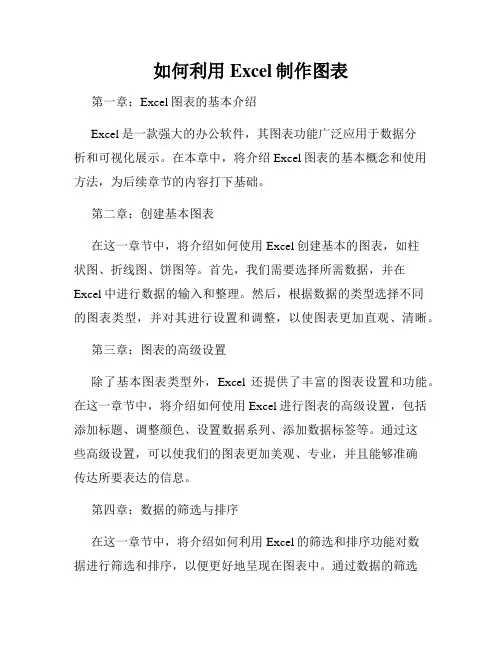
如何利用Excel制作图表第一章:Excel图表的基本介绍Excel是一款强大的办公软件,其图表功能广泛应用于数据分析和可视化展示。
在本章中,将介绍Excel图表的基本概念和使用方法,为后续章节的内容打下基础。
第二章:创建基本图表在这一章节中,将介绍如何使用Excel创建基本的图表,如柱状图、折线图、饼图等。
首先,我们需要选择所需数据,并在Excel中进行数据的输入和整理。
然后,根据数据的类型选择不同的图表类型,并对其进行设置和调整,以使图表更加直观、清晰。
第三章:图表的高级设置除了基本图表类型外,Excel还提供了丰富的图表设置和功能。
在这一章节中,将介绍如何使用Excel进行图表的高级设置,包括添加标题、调整颜色、设置数据系列、添加数据标签等。
通过这些高级设置,可以使我们的图表更加美观、专业,并且能够准确传达所要表达的信息。
第四章:数据的筛选与排序在这一章节中,将介绍如何利用Excel的筛选和排序功能对数据进行筛选和排序,以便更好地呈现在图表中。
通过数据的筛选和排序,可以根据特定的条件选择所需数据,并对其进行重新排序,从而更加清晰地展示数据的变化规律和趋势。
第五章:使用数据透视表制作图表数据透视表是Excel中非常强大的功能,可以对大量数据进行汇总和分析。
在本章节中,将介绍如何使用数据透视表制作图表。
通过对数据透视表的建立和设置,可以实现对复杂数据的快速分析和可视化展示,为决策提供有力支持。
第六章:图表的导出和分享除了在Excel中进行图表制作外,我们还可以将图表导出为其他格式,如图片、PDF等。
在这一章节中,将介绍如何将Excel图表导出为其他格式,并介绍如何将图表分享给他人,以便更好地展示和传播我们的数据和分析结果。
第七章:实例应用与案例分析在这一章节中,将通过实例应用和案例分析,进一步展示如何利用Excel制作图表,并结合实际场景进行数据分析。
通过实际案例,可以更好地理解和掌握Excel图表制作的技巧和方法,提升数据分析和可视化的能力。
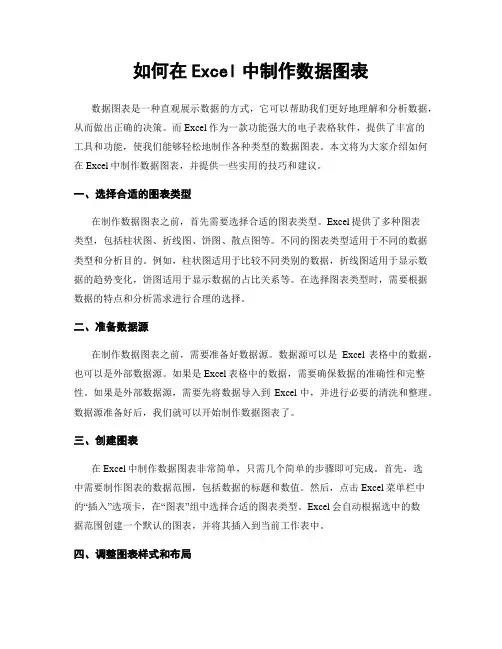
如何在Excel中制作数据图表数据图表是一种直观展示数据的方式,它可以帮助我们更好地理解和分析数据,从而做出正确的决策。
而Excel作为一款功能强大的电子表格软件,提供了丰富的工具和功能,使我们能够轻松地制作各种类型的数据图表。
本文将为大家介绍如何在Excel中制作数据图表,并提供一些实用的技巧和建议。
一、选择合适的图表类型在制作数据图表之前,首先需要选择合适的图表类型。
Excel提供了多种图表类型,包括柱状图、折线图、饼图、散点图等。
不同的图表类型适用于不同的数据类型和分析目的。
例如,柱状图适用于比较不同类别的数据,折线图适用于显示数据的趋势变化,饼图适用于显示数据的占比关系等。
在选择图表类型时,需要根据数据的特点和分析需求进行合理的选择。
二、准备数据源在制作数据图表之前,需要准备好数据源。
数据源可以是Excel表格中的数据,也可以是外部数据源。
如果是Excel表格中的数据,需要确保数据的准确性和完整性。
如果是外部数据源,需要先将数据导入到Excel中,并进行必要的清洗和整理。
数据源准备好后,我们就可以开始制作数据图表了。
三、创建图表在Excel中制作数据图表非常简单,只需几个简单的步骤即可完成。
首先,选中需要制作图表的数据范围,包括数据的标题和数值。
然后,点击Excel菜单栏中的“插入”选项卡,在“图表”组中选择合适的图表类型。
Excel会自动根据选中的数据范围创建一个默认的图表,并将其插入到当前工作表中。
四、调整图表样式和布局创建图表后,我们可以对其进行进一步的调整,以使其更符合我们的需求和审美。
Excel提供了丰富的图表样式和布局选项,可以通过更改图表的标题、轴标签、图例、数据标签等来美化图表。
此外,还可以调整图表的大小、位置和背景色,以适应不同的展示需求。
五、添加数据标签和趋势线为了更好地展示数据和趋势变化,我们可以在图表中添加数据标签和趋势线。
数据标签可以显示每个数据点的具体数值,使数据更加直观可见。


Excel创建图表教案设计教学目标:1. 了解Excel图表的类型和作用;2. 学会在Excel中创建和编辑图表;3. 能够根据数据特点选择合适的图表进行展示。
教学重点:1. Excel图表的类型和作用;2. 在Excel中创建和编辑图表的方法。
教学难点:1. 选择合适的图表展示数据;2. 在Excel中进行图表的美化。
教学准备:1. 安装有Excel的计算机;2. 教学PPT或黑板;3. 教学素材(含数据和图表的例子)。
教学过程:一、导入(5分钟)1. 向学生介绍Excel图表的常见类型(如柱状图、折线图、饼图等)及其作用;2. 引导学生思考在日常生活中,哪些场景需要使用到Excel图表来展示数据。
二、新建图表(10分钟)1. 讲解如何在Excel中新建图表;2. 演示新建图表的步骤;3. 让学生动手实践,新建一个图表。
三、编辑图表(10分钟)1. 讲解如何编辑图表,包括更改图表类型、调整图表大小、格式化图表等;2. 演示编辑图表的步骤;3. 让学生动手实践,对新建的图表进行编辑。
四、图表美化(10分钟)1. 讲解如何在Excel中美化图表,包括调整图表颜色、添加图表、设置图表区边框等;2. 演示图表美化的步骤;3. 让学生动手实践,美化新建的图表。
五、应用实例(10分钟)1. 给学生发放含有数据的素材,要求学生根据数据特点选择合适的图表进行展示;2. 引导学生思考如何通过图表来更好地传达数据信息;3. 让学生动手实践,根据素材创建并美化图表。
教学反思:本节课通过讲解和动手实践,让学生掌握了Excel创建图表的基本方法和步骤,能够根据数据特点选择合适的图表进行展示。
但在实践中,部分学生对于如何选择合适的图表仍存在困惑,需要在今后的教学中进一步强化。
对于图表的美化,学生们的创意和审美观各不相同,可以鼓励他们在课后继续探索和尝试,提高图表的美观度。
六、图表的高级应用(10分钟)1. 讲解如何使用Excel中的图表工具,如添加数据标签、趋势线、注释等;2. 演示图表高级应用的步骤;3. 让学生动手实践,对图表进行高级应用。
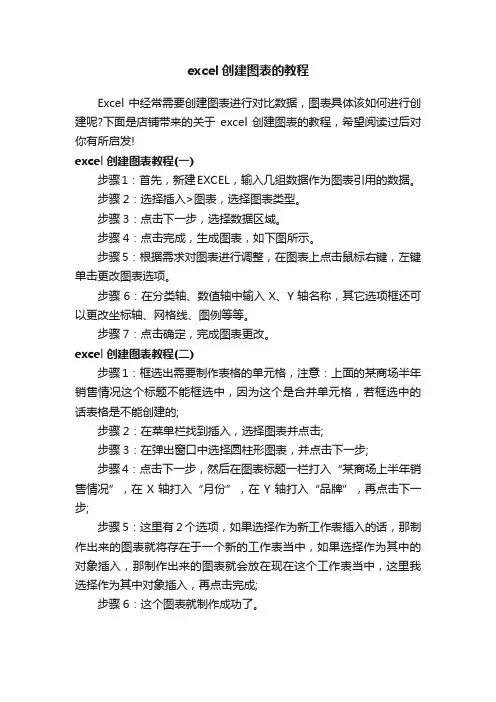
excel创建图表的教程
Excel中经常需要创建图表进行对比数据,图表具体该如何进行创建呢?下面是店铺带来的关于excel创建图表的教程,希望阅读过后对你有所启发!
excel创建图表教程(一)
步骤1:首先,新建EXCEL,输入几组数据作为图表引用的数据。
步骤2:选择插入>图表,选择图表类型。
步骤3:点击下一步,选择数据区域。
步骤4:点击完成,生成图表,如下图所示。
步骤5:根据需求对图表进行调整,在图表上点击鼠标右键,左键单击更改图表选项。
步骤6:在分类轴、数值轴中输入X、Y轴名称,其它选项框还可以更改坐标轴、网格线、图例等等。
步骤7:点击确定,完成图表更改。
excel创建图表教程(二)
步骤1:框选出需要制作表格的单元格,注意:上面的某商场半年销售情况这个标题不能框选中,因为这个是合并单元格,若框选中的话表格是不能创建的;
步骤2:在菜单栏找到插入,选择图表并点击;
步骤3:在弹出窗口中选择圆柱形图表,并点击下一步;
步骤4:点击下一步,然后在图表标题一栏打入“某商场上半年销售情况”,在X轴打入“月份”,在Y轴打入“品牌”,再点击下一步;
步骤5:这里有2个选项,如果选择作为新工作表插入的话,那制作出来的图表就将存在于一个新的工作表当中,如果选择作为其中的对象插入,那制作出来的图表就会放在现在这个工作表当中,这里我选择作为其中对象插入,再点击完成;
步骤6:这个图表就制作成功了。
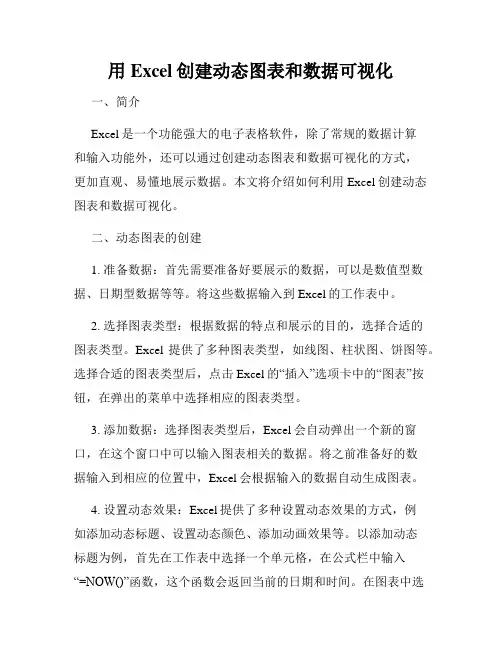
用Excel创建动态图表和数据可视化一、简介Excel是一个功能强大的电子表格软件,除了常规的数据计算和输入功能外,还可以通过创建动态图表和数据可视化的方式,更加直观、易懂地展示数据。
本文将介绍如何利用Excel创建动态图表和数据可视化。
二、动态图表的创建1. 准备数据:首先需要准备好要展示的数据,可以是数值型数据、日期型数据等等。
将这些数据输入到Excel的工作表中。
2. 选择图表类型:根据数据的特点和展示的目的,选择合适的图表类型。
Excel提供了多种图表类型,如线图、柱状图、饼图等。
选择合适的图表类型后,点击Excel的“插入”选项卡中的“图表”按钮,在弹出的菜单中选择相应的图表类型。
3. 添加数据:选择图表类型后,Excel会自动弹出一个新的窗口,在这个窗口中可以输入图表相关的数据。
将之前准备好的数据输入到相应的位置中,Excel会根据输入的数据自动生成图表。
4. 设置动态效果:Excel提供了多种设置动态效果的方式,例如添加动态标题、设置动态颜色、添加动画效果等。
以添加动态标题为例,首先在工作表中选择一个单元格,在公式栏中输入“=NOW()”函数,这个函数会返回当前的日期和时间。
在图表中选中要添加动态标题的位置,然后点击Excel的“格式”选项卡中的“选择数据标签”,在弹出的菜单中选择“图表元素”选项,然后选择“数据表格”,在“数据表格选项”对话框中,将“动态标题”选项打勾。
5. 刷新数据:由于动态图表是根据输入的数据实时生成的,所以在更新了数据后需要手动刷新图表。
可以通过按下F9快捷键实现刷新。
点击Excel的“数据”选项卡中的“刷新所有”按钮,在弹出的菜单中选择“刷新”选项,即可刷新图表。
三、数据可视化的创建1. 准备数据:同样需要准备好要展示的数据,并将这些数据输入到Excel的工作表中。
2. 选择合适的图表类型:根据数据的特点和展示的目的,选择合适的数据可视化方式。
除了常见的图表类型外,Excel还提供了数据透视表、条件格式化等功能,可以更加灵活地进行数据可视化。
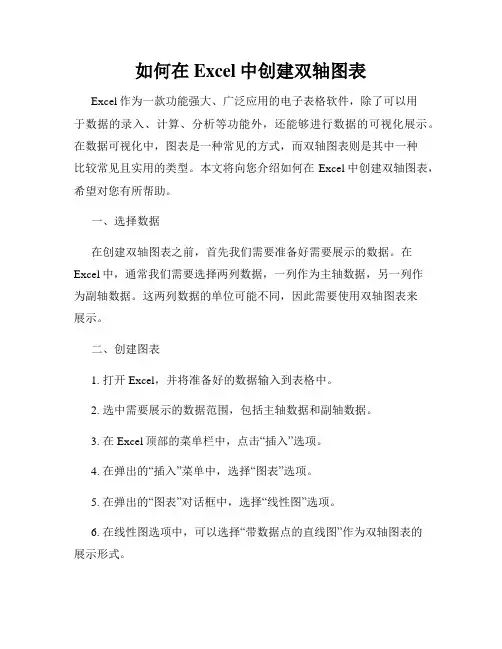
如何在Excel中创建双轴图表Excel作为一款功能强大、广泛应用的电子表格软件,除了可以用于数据的录入、计算、分析等功能外,还能够进行数据的可视化展示。
在数据可视化中,图表是一种常见的方式,而双轴图表则是其中一种比较常见且实用的类型。
本文将向您介绍如何在Excel中创建双轴图表,希望对您有所帮助。
一、选择数据在创建双轴图表之前,首先我们需要准备好需要展示的数据。
在Excel中,通常我们需要选择两列数据,一列作为主轴数据,另一列作为副轴数据。
这两列数据的单位可能不同,因此需要使用双轴图表来展示。
二、创建图表1. 打开Excel,并将准备好的数据输入到表格中。
2. 选中需要展示的数据范围,包括主轴数据和副轴数据。
3. 在Excel顶部的菜单栏中,点击“插入”选项。
4. 在弹出的“插入”菜单中,选择“图表”选项。
5. 在弹出的“图表”对话框中,选择“线性图”选项。
6. 在线性图选项中,可以选择“带数据点的直线图”作为双轴图表的展示形式。
7. 点击“确定”按钮,即可在Excel中创建双轴图表。
三、调整图表创建好的双轴图表可能需要进行一定的调整,以使其更加直观和易于理解。
以下是一些常见的调整方式:1. 改变主副轴的单位:在双轴图表中,主副轴的单位可能不同。
可以通过右键点击图表上的轴,选择“格式轴”选项,来进行单位的修改。
2. 添加数据标签:通过在图表上右键点击,选择“数据标签”选项,可以将数据显示在图表的相应位置,方便观察数据的具体数值。
3. 调整图表的颜色和样式:通过右键点击图表上的元素,或者在“格式”选项卡中,可以调整图表的颜色和样式,使其更加美观。
4. 添加图例:在双轴图表中,可能存在多组数据,因此可以通过添加图例,使读者可以清晰地辨认出每组数据所代表的含义。
四、导出和保存图表当双轴图表创建完毕并调整到满意的状态后,我们可以将其导出并保存,以便在其他地方使用或打印。
1. 在Excel中选中图表。
2. 点击鼠标右键,选择“另存为图片”选项。
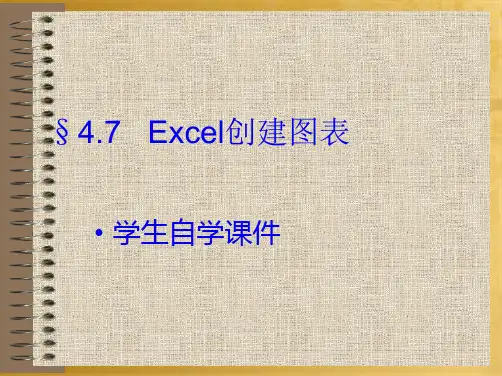
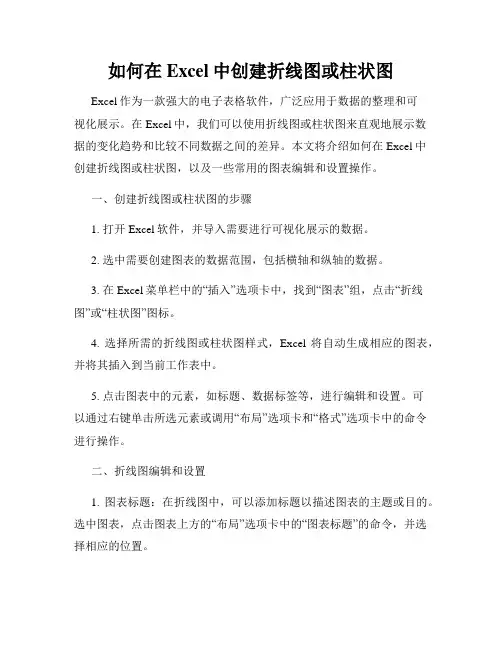
如何在Excel中创建折线图或柱状图Excel作为一款强大的电子表格软件,广泛应用于数据的整理和可视化展示。
在Excel中,我们可以使用折线图或柱状图来直观地展示数据的变化趋势和比较不同数据之间的差异。
本文将介绍如何在Excel中创建折线图或柱状图,以及一些常用的图表编辑和设置操作。
一、创建折线图或柱状图的步骤1. 打开Excel软件,并导入需要进行可视化展示的数据。
2. 选中需要创建图表的数据范围,包括横轴和纵轴的数据。
3. 在Excel菜单栏中的“插入”选项卡中,找到“图表”组,点击“折线图”或“柱状图”图标。
4. 选择所需的折线图或柱状图样式,Excel将自动生成相应的图表,并将其插入到当前工作表中。
5. 点击图表中的元素,如标题、数据标签等,进行编辑和设置。
可以通过右键单击所选元素或调用“布局”选项卡和“格式”选项卡中的命令进行操作。
二、折线图编辑和设置1. 图表标题:在折线图中,可以添加标题以描述图表的主题或目的。
选中图表,点击图表上方的“布局”选项卡中的“图表标题”的命令,并选择相应的位置。
2. 数据标签:数据标签可以在折线图上显示具体的数据数值,方便观察者对数据点的准确理解。
选中图表,点击图表上方的“布局”选项卡中的“数据标签”的命令,并选择合适的显示选项。
3. 横轴和纵轴标签:横轴和纵轴标签用于描述图表的横纵坐标。
选中图表,点击图表上方的“布局”选项卡中的“轴标题”的命令,并选择需要的标签位置和样式。
4. 数据系列:在一个折线图中,可以添加多个数据系列,以便对比不同的数据趋势。
选中图表,点击图表上方的“布局”选项卡中的“数据系列”的命令,并选择添加、删除或修改数据系列。
5. 图表样式:通过修改图表的样式,可以使得折线图更加美观和直观。
选中图表,点击图表上方的“格式”选项卡中的“图表样式”的命令,并选择合适的样式。
三、柱状图编辑和设置1. 图表标题:同样,柱状图也可以添加图表标题以描述图表的主题或目的。
Excel中的数据表和报表制作数据表和报表是Excel中常用的功能,能够帮助我们整理和分析数据,以及向他人展示数据结果。
在本文中,我们将介绍如何使用Excel 创建和设计数据表和报表。
一、数据表的创建1. 打开Excel软件,创建一个新的工作表。
2. 决定数据表中的列和行数量。
在第一行输入表头,分别为每一列命名。
在第一列输入行标签,即每一行的名称或编号。
3. 输入数据。
将所需数据逐行或逐列录入表格中,并确保数据的准确性和一致性。
4. 格式化表格。
可以对表格进行样式和格式的调整,如调整字体、边框、列宽、行高等,以提高数据的可读性。
二、数据表的排序和筛选1. 排序数据。
选择要排序的列,然后点击“数据”选项卡中的“排序”功能,按照升序或降序对数据进行排序。
2. 筛选数据。
通过使用“筛选”功能,可以根据特定的条件来过滤数据,只展示符合条件的数据。
点击“数据”选项卡中的“筛选”功能,在相应的列上设置筛选条件,即可实现数据的筛选。
三、数据报表的创建1. 选择要创建报表的区域。
在Excel中,一般将数据区域和报表区域分开来。
2. 创建报表。
点击“插入”选项卡中的“表格”功能,选择合适的报表样式,并将选择的数据区域带入报表中。
3. 调整报表设置。
可以对报表进行样式、标题、图例等的设置,以使其更加美观和易读。
4. 更新报表数据。
如果原始数据发生变化,可以通过点击报表,然后点击“设计”选项卡中的“刷新数据”功能,来更新报表中的数据。
四、数据图表的插入1. 选择要创建图表的数据区域,包括列标签和数据。
2. 点击“插入”选项卡中的“图表”功能,选择合适的图表类型。
3. 调整图表设置。
可以对图表进行样式、标题、轴标签等的设置,以使其更加美观和清晰。
4. 更新图表数据。
如果原始数据发生变化,可以通过点击图表,然后点击“设计”选项卡中的“刷新数据”功能,来更新图表中的数据。
五、数据表和报表的打印1. 预览打印效果。
在打印之前,可以点击“文件”选项卡中的“打印预览”功能,查看打印效果是否满意。
如何在Excel中制作三维图表在当今的数据处理和分析领域,Excel 无疑是一款极其强大且广泛使用的工具。
而其中的三维图表功能,更是能以直观、生动的方式呈现数据,帮助我们更好地理解和洞察数据背后的信息。
接下来,就让我们一起探索如何在 Excel 中制作三维图表。
首先,我们需要准备好数据。
这些数据应该是有条理、清晰的,并且与我们想要展示的主题相关。
比如,如果我们要展示不同产品在不同地区、不同时间段的销售情况,那么数据就应该包含产品名称、地区、时间以及对应的销售数量或金额等信息。
在准备好数据后,打开 Excel 软件,选中我们的数据区域。
然后,点击“插入”选项卡。
在这个选项卡中,我们可以看到各种图表类型的选项。
对于三维图表,常见的有三维柱形图、三维饼图、三维曲面图等。
如果我们的数据是比较性的数据,例如不同产品的销售数量对比,那么三维柱形图可能是一个不错的选择。
点击“柱形图”,在下拉菜单中找到“三维柱形图”,然后选择一个适合的样式。
当我们选择了三维柱形图后,Excel 会自动根据我们的数据生成一个初步的图表。
但这个图表可能还需要一些调整和优化。
我们可以通过右键点击图表中的元素,比如坐标轴、数据系列等,来进行相关的设置。
比如,我们可以更改坐标轴的刻度、标签,调整数据系列的颜色、形状等,以使图表更加清晰和美观。
如果我们的数据是展示比例关系的,比如不同产品在总销售额中的占比,那么三维饼图可能更合适。
同样在“插入”选项卡中,找到“饼图”,然后选择“三维饼图”。
对于三维饼图,我们可以通过拖动饼图的扇区来分离它们,以便更清楚地查看每个部分的比例。
还可以添加数据标签,直接显示每个扇区的具体数值或百分比。
除了上述两种常见的三维图表,三维曲面图在某些情况下也能发挥独特的作用。
比如,当我们的数据是连续的,并且存在多个变量相互影响时,三维曲面图可以很好地展示数据的变化趋势和关系。
在制作三维曲面图时,同样在“插入”选项卡中找到“曲面图”,选择三维曲面图的样式。
Excel图表制作指南在现代社会中,数据的可视化呈现变得越来越重要。
而Excel作为一款功能强大的电子表格软件,不仅可以进行数据的处理和计算,还可以通过图表的方式直观地展示数据。
本文将为大家提供一些Excel图表制作的指南,帮助读者更好地利用Excel进行数据可视化。
一、选择合适的图表类型在制作图表之前,首先需要根据数据的类型和要表达的目的选择合适的图表类型。
Excel提供了多种图表类型,如柱状图、折线图、饼图等。
对于表示数量关系的数据,可以选择柱状图或折线图;对于表示比例关系的数据,可以选择饼图或环形图。
同时,还可以根据数据的维度选择二维图表或三维图表。
二、清晰简洁的图表设计在进行图表设计时,要保持图表的清晰简洁。
首先,选择合适的颜色和字体,使得图表易于阅读和理解。
其次,要注意图表的标题和标签的准确性和清晰度,确保读者能够准确地理解图表所表达的信息。
此外,还可以添加数据标签、数据表格和数据系列,以便读者更详细地了解数据。
三、合理设置图表的坐标轴和刻度在设置图表的坐标轴和刻度时,要根据数据的范围和分布进行合理的设置。
坐标轴应该包含所有数据点,并且刻度应该能够清晰地表示数据的大小。
同时,可以对坐标轴进行格式化,如添加单位、调整刻度间隔等,以便读者更好地理解数据。
四、添加数据趋势线和注释为了更好地展示数据的趋势和变化,可以在图表中添加数据趋势线。
Excel提供了多种趋势线类型,如线性趋势线、多项式趋势线等。
通过添加趋势线,读者可以更直观地了解数据的变化趋势。
此外,还可以在图表中添加注释,用于解释图表中的特殊数据点或趋势。
五、动态图表的制作除了静态的图表,Excel还支持制作动态图表。
通过使用Excel的宏功能或动态图表工具,可以制作出具有交互性和动态效果的图表。
例如,可以通过滚动条或下拉菜单来改变图表中显示的数据范围或类型,使得图表更具灵活性和可操作性。
六、图表的导出和分享在制作完图表后,可以将其导出为图片或PDF格式,以便在其他文档或演示中使用。
利用Excel的图表工具创建各类图表图表是一种有力的数据可视化工具,可以帮助我们更好地理解和分析大量的数据。
Excel作为一款强大的电子表格软件,提供了丰富的图表工具,可以轻松创建各类图表,如折线图、柱状图、饼图等。
本文将详细介绍如何利用Excel的图表工具来创建各类图表,助您更好地呈现和解读数据。
一、折线图折线图是用来展示数据随时间或其他连续性变量变化趋势的一种图表。
在Excel中创建折线图非常简单,只需按照以下步骤操作:1. 打开Excel,输入需要展示的数据。
例如,我们要展示某公司过去一年每个季度的销售额,可以在表格中输入季度和销售额两列数据。
2. 选中需要创建折线图的数据,包括表头和数据区域。
3. 点击Excel顶部的“插入”选项卡,找到图表区域,选择“折线图”图标。
4. 在弹出的图表模板中,选择合适的折线图样式。
5. Excel将自动创建折线图,并将其插入到当前工作表中。
您可以选择调整图表的样式、颜色、标题等,以适应具体需求。
二、柱状图柱状图常用于比较不同类别或时间段的数据,可直观地显示数据的差异和趋势。
以下是在Excel中创建柱状图的步骤:1. 打开Excel,输入需要展示的数据。
例如,我们要比较不同地区的销售额,可以在表格中输入地区和销售额两列数据。
2. 选中需要创建柱状图的数据,包括表头和数据区域。
3. 点击Excel顶部的“插入”选项卡,找到图表区域,选择“柱状图”图标。
4. 在弹出的图表模板中,选择合适的柱状图样式。
5. Excel将自动创建柱状图,并将其插入到当前工作表中。
您可以选择调整图表的样式、颜色、标题等,以满足具体需求。
三、饼图饼图适用于展示不同类别在总体中所占比例的图表,能够直观地显示各类别的相对大小。
以下是在Excel中创建饼图的步骤:1. 打开Excel,输入需要展示的数据。
例如,我们要展示某产品不同销售渠道的销售比例,可以在表格中输入销售渠道和销售额两列数据。
使用Excel创建图表和图形教程第一章:介绍Excel图表和图形的作用Excel是一款功能强大的电子表格软件,除了可以进行数据处理和计算外,还可以通过创建图表和图形来将数据可视化展示。
图表和图形可以帮助用户更直观地理解和分析数据,提供了更直观的数据展示方式,使得信息更易于理解和传达。
第二章:Excel图表类型的选择Excel提供了多种图表类型供用户选择,包括柱状图、折线图、饼图、散点图等。
不同的数据类型和需求适合不同类型的图表,用户需要根据实际情况选择最合适的图表类型。
柱状图适用于比较不同类别的数据,折线图适用于显示趋势和变化,饼图适用于显示占比和比例,散点图适用于研究变量之间的关系等。
第三章:创建柱状图柱状图是一种常用且直观的图表类型,能够清晰地展示不同类别数据之间的差异。
用户可以通过以下步骤创建柱状图:1. 在Excel电子表格中选择需要创建柱状图的数据。
2. 点击Excel顶部的“插入”选项卡。
3. 在“插入”选项卡中选择“柱状图”按钮,从下拉菜单中选择所需的柱状图类型。
到当前工作表中。
第四章:创建折线图折线图是一种常用的趋势展示工具,能够清晰地显示数据的变化趋势和趋势背后的规律。
用户可以按以下步骤创建折线图:1. 在Excel电子表格中选择需要创建折线图的数据。
2. 点击Excel顶部的“插入”选项卡。
3. 在“插入”选项卡中选择“折线图”按钮,从下拉菜单中选择所需的折线图类型。
4. Excel将根据选择的数据类型自动绘制折线图,并将其插入到当前工作表中。
第五章:创建饼图饼图是一种用于显示占比和比例的图表类型,能够直观地展示各类别数据的占比情况。
用户可以按以下步骤创建饼图:1. 在Excel电子表格中选择需要创建饼图的数据。
2. 点击Excel顶部的“插入”选项卡。
3. 在“插入”选项卡中选择“饼图”按钮,从下拉菜单中选择所需的饼图类型。
当前工作表中。
第六章:创建散点图散点图是一种用于分析变量之间关系的图表类型,能够直观地展示变量之间的相互关系和趋势。
EXCEL 图表建立|Excel图表是在数据表的基础上使用的,当需要在一个数据表上创建图表时,首先选择该数据表中的任一个单元格或一些数据区域,接着单击工具栏中的“图表向导”按钮,或者单击“插入”菜单选项的下拉菜单中的“图表”选项,此时打开创建图表4步之中的第1步选择“图表类型”对话框,如图4-5-3-1所示。
图4-5-3-1 “图表类型”对话框一、选择图表类型假定我们对职工简况表当中的姓名、基本工资和内部津贴这3个属性进行图表操作,在选中B2:B10和G2:H10区域后,单击“图表向导”按钮,出现“图表类型”对话框,如图4-5-3-2所示。
图4-5-3-2 对职工简况表中的相应属性进行图标显示操作假定选择柱形图中的簇状柱形图来创建图表,则单击“下一步”按钮,打开创建图表过程的第2步设置“图表源数据”对话框,如图4-5-3-3所示图4-5-3-3 图表向导的第2步“图表源数据”对话框二、选择图表源数据在图表源数据对话框中包含有两个选项卡 1.数据区域卡给出图表要表示数据工作表中数据区域的范围,若对默认的区域值(即图表操作前选定的区域)不满意,可以通过单击“数据区域”文本框右边的按钮后,用鼠标在数据表中重新选择:“系列产生在:”行或列的单选中,通常是选择列,因为一个数据系列通常用数据表中的一个属性(列)来反映,很少用一个行来反映;该数据区域卡的上部给出图表显示效果。
2.“系列”选项卡如图4-5-3-4所示。
它除了具有图表显示效果区外,还具有“系列”设置区和“分类(X)轴标志”设置区,在系列区中可以针对每个系列重新改变其名称和值,同样也可以改变“分类(X)轴标志”的具体区域。
这里的系列为基本工资和内部津贴,分类轴标志区域是所有职工的姓名所对应的区域,用来区别每个职工对象,这些默认设置都是合适的,不必改变。
单击“下一步”按钮打开创建图表过程的第3步设置“图表选项”对话框。
图4-5-3-4 “图表源数据”对话框中的“系列”选项卡三、设置图表选项在如图4-5-3-5所示的“图表选项”对话框中,包含有标题、坐标轴、网格线、图例、数据标志、数据表6个选项卡。